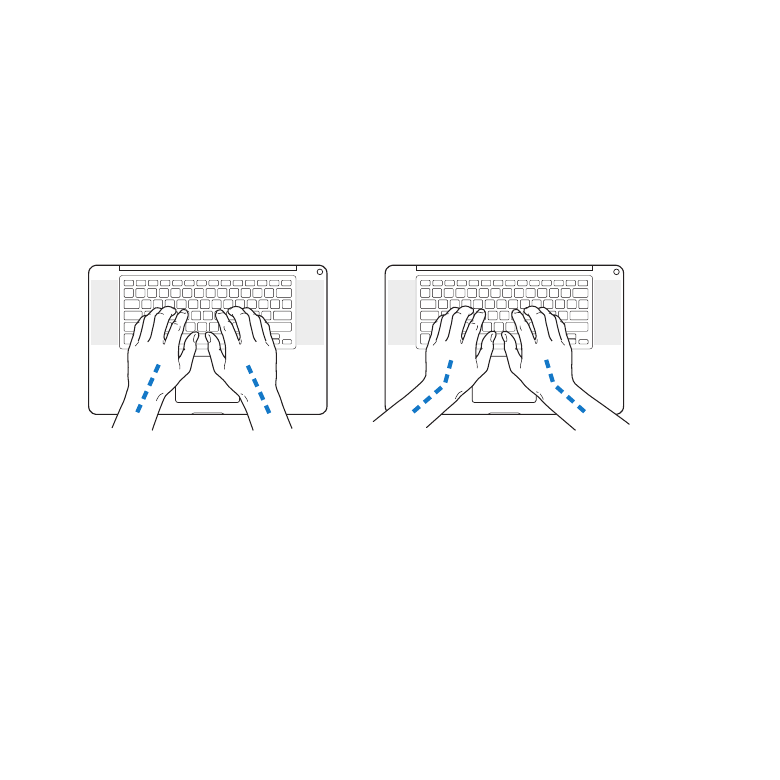
Ergonomie
Im Folgenden finden Sie einige Tipps zum Einrichten einer gesunden
Arbeitsumgebung.
Tastatur und Trackpad
Achten Sie darauf, dass Ihre Schultern bei der Arbeit mit der Tastatur und dem
Trackpad stets entspannt sind. Ober- und Unterarme sollten einen rechten Winkel und
Unterarme und Handrücken eine gerade Linie bilden.
Falsch
Richtig
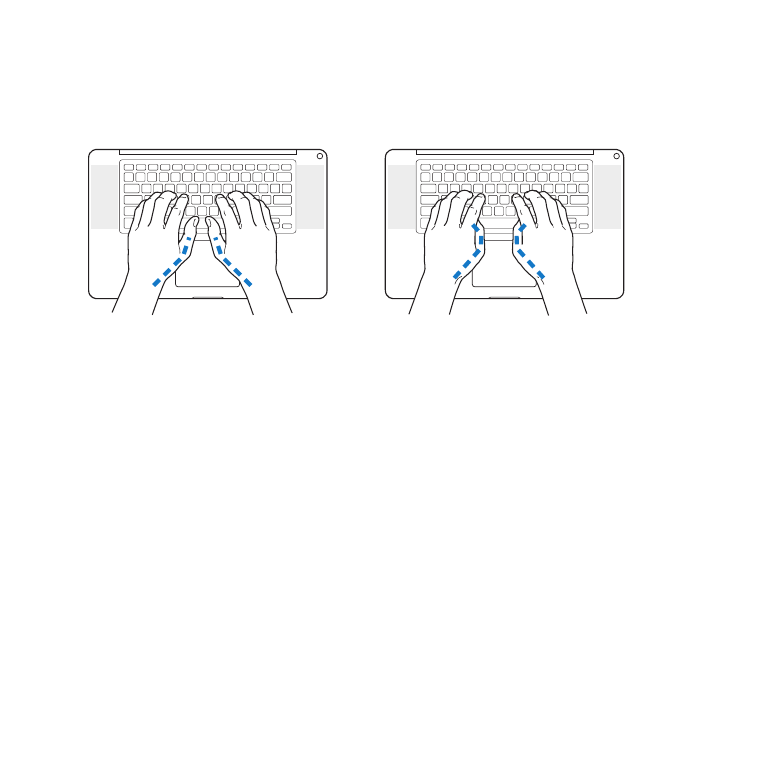
82
Kapitel 5
Wichtige Tipps und Infos
Achten Sie beim Arbeiten mit der Tastatur auf einen leichten Tastenanschlag und
darauf, dass sich Hände und Finger beim Verwenden von Tastatur und Trackpad nicht
verkrampfen. Ziehen Sie Ihre Daumen möglichst nicht unter die Handflächen.
Falsch
Richtig
Ändern Sie öfters die Handstellung, um Ermüdungserscheinungen zu vermeiden. Wenn
Sie zu lange ohne Pause am Computer arbeiten, können Hände, Handgelenke und
Arme zu schmerzen beginnen. Wenden Sie sich unbedingt an Ihren Arzt, wenn die
Schmerzen andauern.
Externe Maus
Wenn Sie eine externe Maus verwenden, platzieren Sie sie möglichst auf gleicher
Ebene mit der Tastatur. Achten Sie darauf, dass die Arbeitsfläche groß genug ist, um die
Maus bequem handhaben zu können.
83
Kapitel 5
Wichtige Tipps und Infos
Sitzmöbel
Verwenden Sie möglichst nur Sitzmöbel, die ergonomisch geformt und
höhenverstellbar sind. Stellen Sie die Sitzhöhe so ein, dass die Oberschenkel auf
dem Sitz aufliegen und dass die Füße flach aufstehen. Die Rückenlehne sollte so
geformt sein, dass die Lendenwirbel optimal gestützt werden. Beachten Sie die
Herstellerhinweise, um den Stuhl genau an Ihre Körpergröße und Figur anzupassen.
Möglicherweise müssen Sie die Sitzhöhe neu einstellen, sodass sich Ihre Unterarme
und Hände im richtigen Winkel zur Tastatur befinden. Falls Sie die Füße nun nicht auf
dem Boden aufstellen können, verwenden Sie eine verstellbare Fußstütze. Alternativ
können Sie auch einen höhenverstellbaren Arbeitstisch einsetzen. Eine weitere
Möglichkeit wäre es, einen Tisch zu verwenden, bei dem die Tastatur tiefer liegt als die
restliche Arbeitsfläche.
Eingebauter Bildschirm
Passen Sie den Winkel des Bildschirms an Ihre Arbeitsumgebung an. Wenn Sie einen
Widerstand spüren, versuchen Sie nicht, den Bildschirm über diesen Widerstand hinaus zu
öffnen. Der Bildschirm lässt sich nicht weiter als bis zu einer Stellung von 130 Grad öffnen.
Stellen Sie die Helligkeit des Bildschirms Ihrer jeweiligen Arbeitsumgebung
entsprechend ein. Es empfiehlt sich, den Bildschirm jedes Mal neu einzustellen, wenn Sie
an einem anderen Arbeitsplatz arbeiten oder wenn sich die Lichtverhältnisse ändern.
Weitere Informationen zur Ergonomie am Arbeitsplatz finden Sie im Internet unter der
folgenden Adresse:
www.apple.com/about/ergonomics
84
Kapitel 5
Wichtige Tipps und Infos